图解linux安装tomcat(附常用命令)
时间:2016-09-25本例使用的是centos6.5版本,具体内容如下
一、首先到官方下载tomcat服务
http://tomcat.apache.org/download-70.cgi
二、将tomcat上传至linux服务器中
本人在根目录下建立了一个rommr文件夹 一般放到/usr/目录下,看自己了。

开始安装步骤
1.获取权限:chmod +x apache-tomcat-7.0.67.tar.gz

2.解压:tar zxvf apache-tomcat-7.0.67.tar.gz

3.重命名:mv apache-tomcat-7.0.67 tomcat7

三、配置环境编辑/etc/profile文件
JAVA_HOME=/rommr/jdk1.6.0_45 PATH=$JAVA_HOME/bin:$PATH CLASSPATH=.:$JAVA_HOME/lib/dt.jar:$JAVA_HOME/lib/tools.jar CATALINA_HOME=/rommr/tomcat7 #其他的是jdk配置 重要的就是这点 export JAVA_HOME CATALINA_HOME #这点ok export PATH export CLASSPATH
以上配置完后执行: source /etc/profile 配置文件生效

四、启动tomcat 进入tomcat bin目录
./startup.sh启动 ./shutdown.sh关闭命令
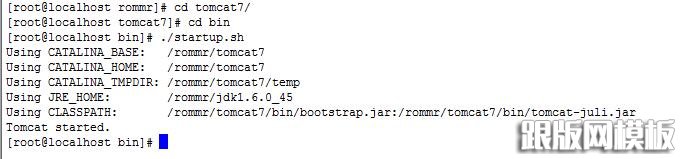
sh tomcat7/bin/startup.sh 也可以启动如下:
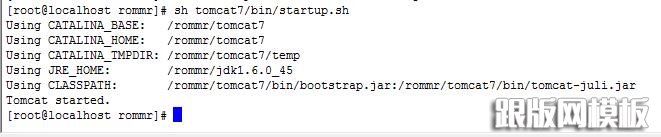
启动命令之后浏览器上输入:http:\\localhost:8080\ 如果在外部访问需要写上ip地址http:\\192.168.38.128:8080\ 可以看到tomcat信息
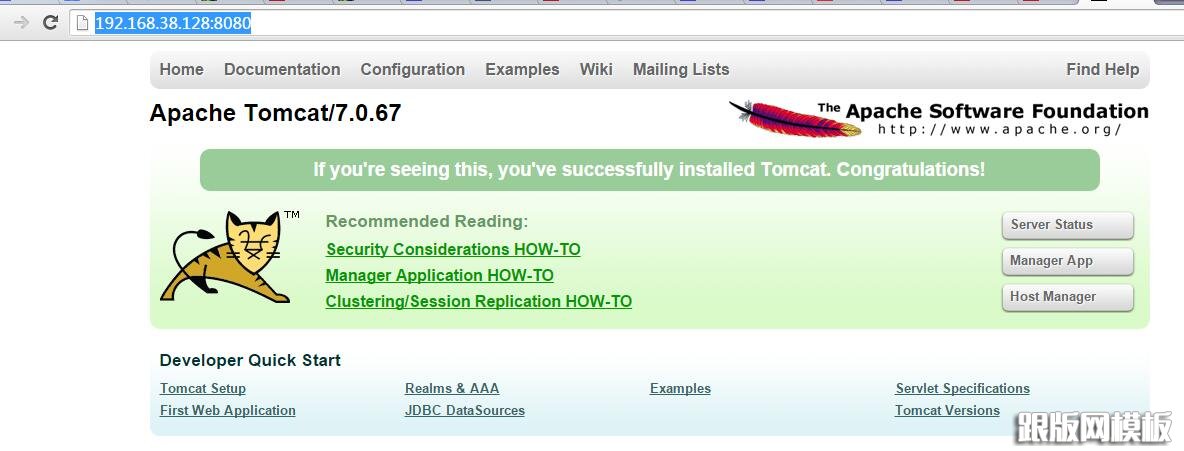
五、linux 操作tomcat一些常用命令
1、查看Tomcat是否以关闭:ps -ef|grep java 如下:
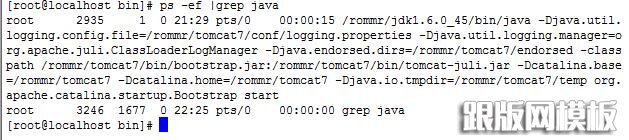
2.杀掉tomcat进程: kill -9 1999 杀掉后在回过头看如下:

3.查看日志
进入tomcat/logs目录执行命令 tail -f catalina.out 就可以动态查看日志信息
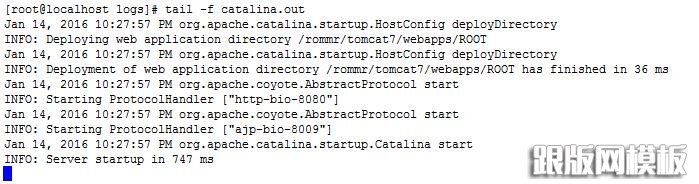
4、使用netstat -tln 查看端口信息 有时候我们启动了tomcat访问没反应这个时候可以用它来看看有没有8080这个端口
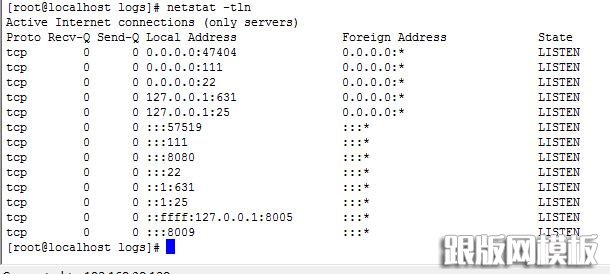
找出指定运行端口命令:netstat -an | grep ':8080'

以上就是本文的全部内容,希望能够帮助大家顺利实现linux安装tomcat,谢谢大家的阅读。
相关文章
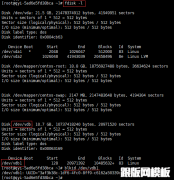 Linux 新增磁盘挂载操作查看新增磁盘的设备号 如下图,本例中新增磁盘设备号为 /dev/vdb,大小为10G;磁盘已自动完成分区(/dev/vdb1)和文件系统(ext4)的设置,下面直接挂载即可。 挂
Linux 新增磁盘挂载操作查看新增磁盘的设备号 如下图,本例中新增磁盘设备号为 /dev/vdb,大小为10G;磁盘已自动完成分区(/dev/vdb1)和文件系统(ext4)的设置,下面直接挂载即可。 挂 linux 查看磁盘空间大小的命令和方法1.Ubuntu 查看磁盘空间大小命令 df -h Df命令是linux系统以磁盘分区为单位查看文件系统,可以加上参数查看磁盘剩余空间信息, 命令格式: df -hl 显示格式为:
linux 查看磁盘空间大小的命令和方法1.Ubuntu 查看磁盘空间大小命令 df -h Df命令是linux系统以磁盘分区为单位查看文件系统,可以加上参数查看磁盘剩余空间信息, 命令格式: df -hl 显示格式为:  Linux 下openoffice+jodconverter转换doc为pdf报错报错内容如下: [root@localhost win]# java -jar /opt/jodconverter2/lib/jodconverter-cli-2.2.2.jar /tmp/win/3.doc /tmp/win/3.pdf2013-7-31 17:24:01 com.a
Linux 下openoffice+jodconverter转换doc为pdf报错报错内容如下: [root@localhost win]# java -jar /opt/jodconverter2/lib/jodconverter-cli-2.2.2.jar /tmp/win/3.doc /tmp/win/3.pdf2013-7-31 17:24:01 com.a 如何增加CentOS(Linux)的字体1、在网上找到你要的目标字体。 2、上传到CentOS 7系统的 /usr/share/fonts 目录中。 3、执行# sudo mkfontscale(如果命令不存在,请yum安装mkfontscale)。 4
如何增加CentOS(Linux)的字体1、在网上找到你要的目标字体。 2、上传到CentOS 7系统的 /usr/share/fonts 目录中。 3、执行# sudo mkfontscale(如果命令不存在,请yum安装mkfontscale)。 4 linux下openoffice启动和自动启动设置(centos)一、启动步骤: 1.cd /opt/openoffice4/program (安装路径) 2.运行命令 soffice -headless -accept=socket,host=127.0.0.1,port=8100;urp; -nofirststartwizar
linux下openoffice启动和自动启动设置(centos)一、启动步骤: 1.cd /opt/openoffice4/program (安装路径) 2.运行命令 soffice -headless -accept=socket,host=127.0.0.1,port=8100;urp; -nofirststartwizar linux centos 宝塔主机控制面板安装和安全狗安装过程记录linux 宝塔控制面板 安装过程 yum install -y wget wget -O install.sh http://103.224.251.79:5880/install/install.sh sh install.sh 下载完成后 有个确认是否
linux centos 宝塔主机控制面板安装和安全狗安装过程记录linux 宝塔控制面板 安装过程 yum install -y wget wget -O install.sh http://103.224.251.79:5880/install/install.sh sh install.sh 下载完成后 有个确认是否
 网站无法加载woff字体文件的解决办法?有客户反馈在安装网站后,woff、woff2字体无法加载,导致无法显示图标文件,这种情况要怎么解决呢? 这是因为服务器IIS默认是没有SVG,WOFF,WOFF2这几个文件类型的扩展的,
网站无法加载woff字体文件的解决办法?有客户反馈在安装网站后,woff、woff2字体无法加载,导致无法显示图标文件,这种情况要怎么解决呢? 这是因为服务器IIS默认是没有SVG,WOFF,WOFF2这几个文件类型的扩展的, 网站服务器不支持.7z文件下载的解决方法7-Zip是一款号称有着现今最高压缩比的压缩软件,它不仅支持独有的7z文件格式,而且还支持各种其它压缩文件格式,其中包括ZIP, RAR, CAB, GZIP, BZIP2和TAR。此软件压缩的压
网站服务器不支持.7z文件下载的解决方法7-Zip是一款号称有着现今最高压缩比的压缩软件,它不仅支持独有的7z文件格式,而且还支持各种其它压缩文件格式,其中包括ZIP, RAR, CAB, GZIP, BZIP2和TAR。此软件压缩的压